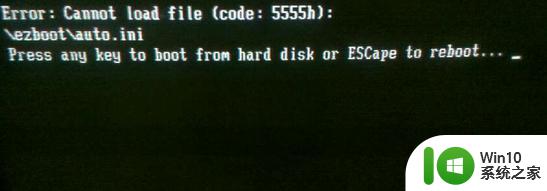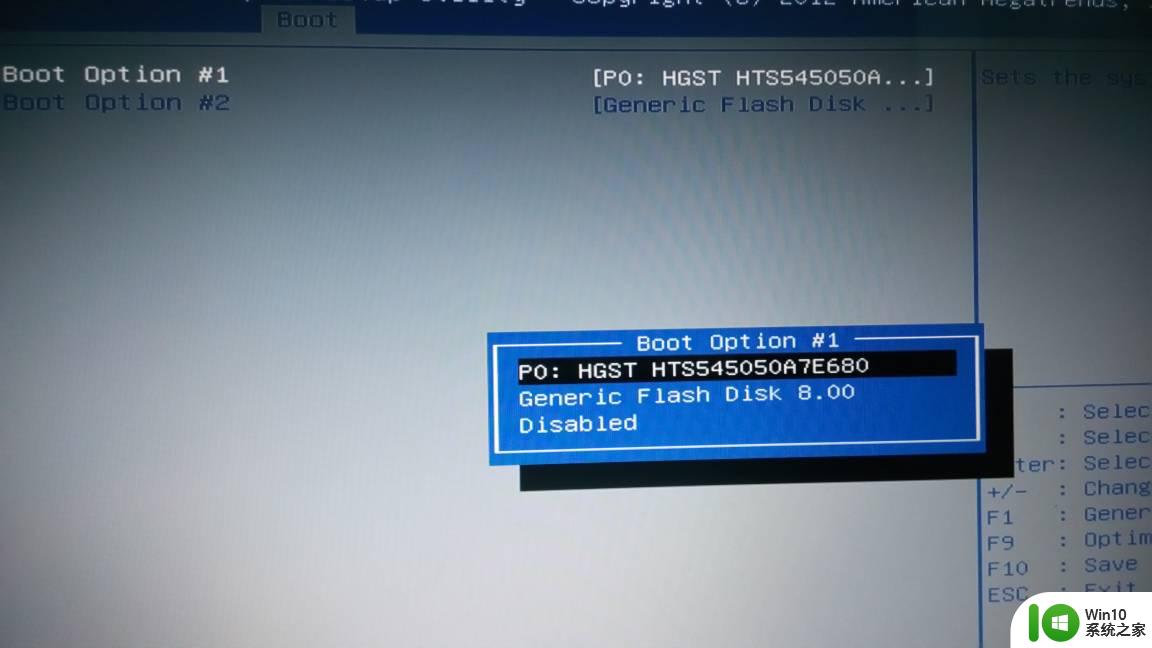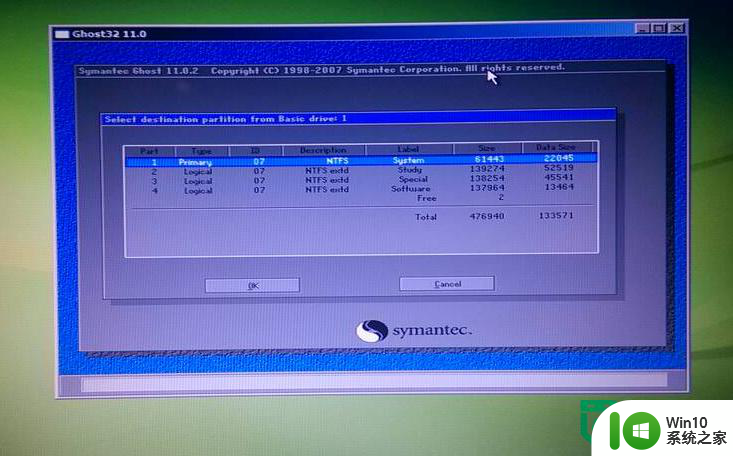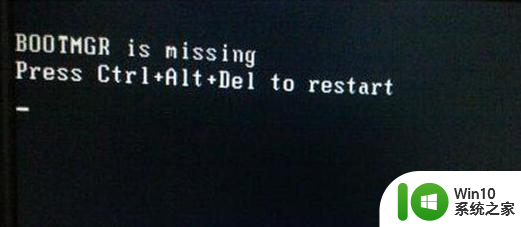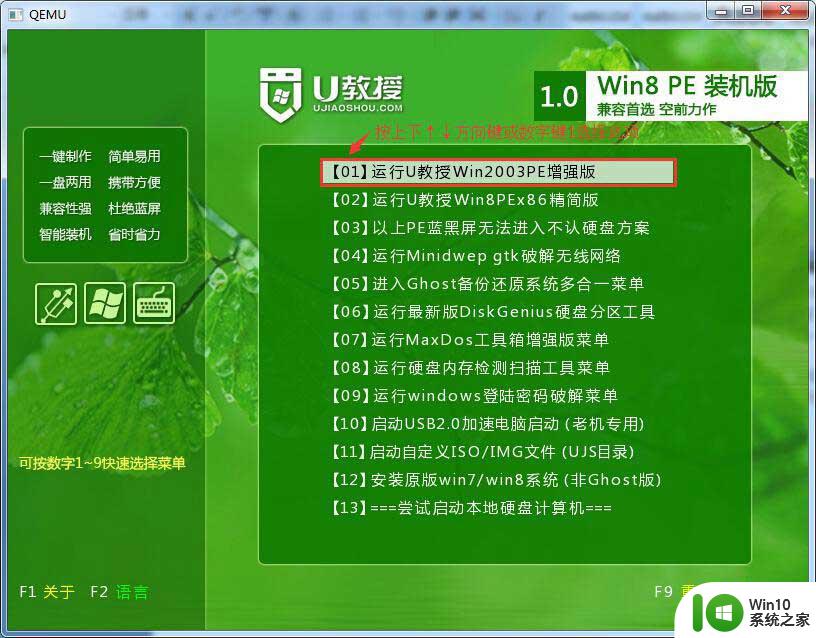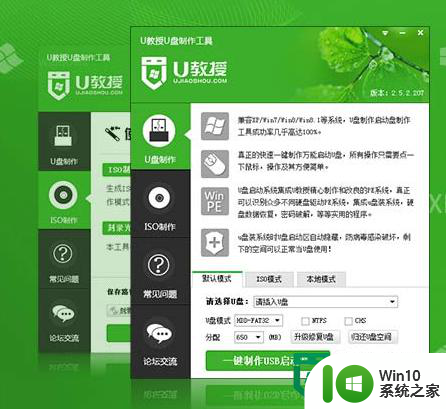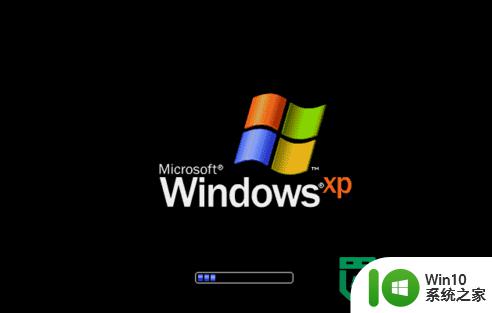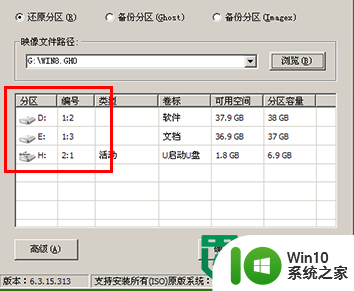u盘装系统开不了机的解决方法 u盘装系统出现开不了机的原因
当我们使用U盘装系统时,有时会遇到开机无法启动的情况,这可能是由于U盘安装系统的过程中出现了一些问题,导致系统无法正常启动。针对这种情况,我们可以采取一些解决方法来解决这个问题,让系统顺利启动。接下来我们将介绍一些常见的解决方法,希望能帮助到遇到这种问题的用户。
具体方法如下:
1、将准备的的win7系统镜像包存储到已做好的win10系统之家u盘启动盘根目录中:
2、将win10系统之家u盘启动盘连接到电脑,重启电脑等待出现开机画面时按下启动快捷键,使用u盘启动盘进入win10系统之家主菜单,选择【02】,按下回车键进入,如图所示:
3、进入pe后会自启win10系统之家pe装机工具,首先点击"浏览"将保存在u盘的系统镜像添加进来,接着选择c盘作系统盘存放镜像,点击“确定”即可,如图所示:
4、不对弹出的询问提示窗口进行修改,直接按下"确定"即可,如图所示:
5、等待磁盘完成格式化后,将会进行win7镜像文件安装,如图所示:
6、此时就可以拔除u盘了,重启系统开始进行安装,无需进行操作,等待安装完成即可,最终进入系统桌面前还会重启一次,如下图所示:
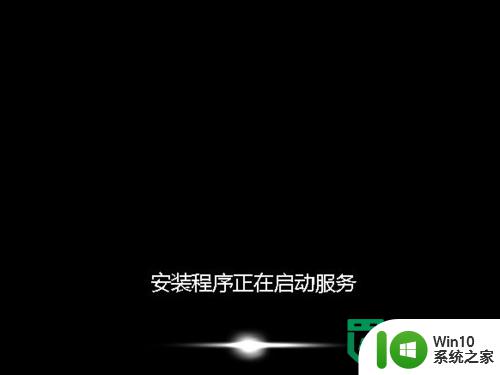
以上就是u盘装系统开不了机的解决方法的全部内容,如果有遇到这种情况,那么你就可以根据小编的操作来进行解决,非常的简单快速,一步到位。